教你在Windows10系统捕获视频剪辑的技巧
如何在Windows10系统捕获视频剪辑?现在越来越多的朋友已经从Windows7系统升级到了Windows10系统,截图在Windows 10中很容易获取,因为你可以使用键盘上漂亮的打印屏幕按钮,捕捉屏幕上的视频有点困难,但是微软通过使用内置的视频捕捉工具使之成为可能,想要知道如何操作吗?今天小编就来教大家Win10系统捕获视频剪辑的具体方法教程,希望大家会喜欢。
Win10系统捕获视频剪辑的方法:
1.按Windows键+ G使游戏栏重叠。
2.您可能需要转到设置并激活“捕获”下的选项,以便在玩游戏时在后台录制(如果需要)。
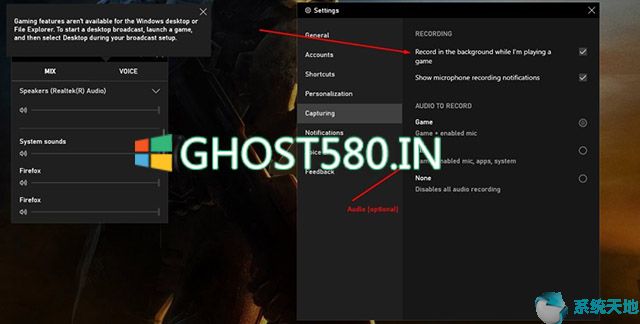
如果需要,还可以从设置本身中选择录制音频(如上所示)。
3.如果您使用的是台式机屏幕,则可能无法录制视频。 因此,启动任何应用程序,然后按Windows键+ Alt + R开始录制。 您还可以单击如下图所示的捕获图标以开始录制。
4.要结束录制,您可以单击停止按钮,或者再次按Windows键+ Alt + R可以停止录制并保存剪辑。 视频将存储在Windows系统的“ Captures”文件夹下的“ Videos”文件夹中。
使用GeForce Experience捕获视频剪辑
如果您想在板载NVIDIA图形卡的同时在windows 10上录制任何内容,则只需使用GeForce体验即可录制整个屏幕。
为此,您需要执行以下操作:
1.按Alt + Z打开GeForce Experience的叠加层。
2.现在,如上图所示,您必须单击“录制”按钮才能开始录制台式机/应用程序/游戏,这是不言而喻的。转到“设置”时,可以调整视频质量的设置。
您可以在特定文件夹名称下存储的“视频”文件夹中找到这些视频。例如,如果您录制自己的桌面,则将在“视频”中找到一个“桌面”文件夹,如果您录制了一个游戏,则应该在文件夹中找到游戏名称。
使用ShareX捕获视频剪辑
如果内置工具不能很好地用于屏幕录制,则可以尝试使用ShareX软件工具。
它可能不仅是另一个简单的屏幕录像机,但当您选择记录屏幕时,您可以进行很多调整。您甚至可以选择要记录的区域-这是另一个有用的功能。
您可以直接从其官方网站下载安装文件并进行安装。无论哪种情况,如果您有Steam,也可以通过它进行安装。
以上介绍的内容就是关于Windows10系统捕获视频剪辑的具体操作方法,不知道大家学会了没有,如果你也遇到了这样的问题的话可以按照小编的方法自己尝试一下,希望可以帮助大家解决问题,谢谢!!!!了解更多的教程资讯请关注我们系统天地网站~~~~









